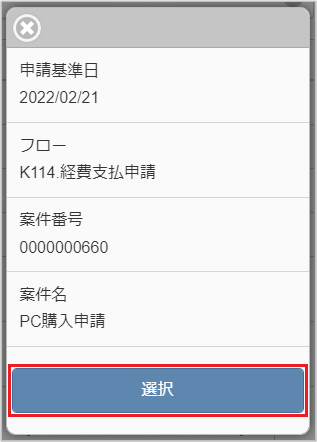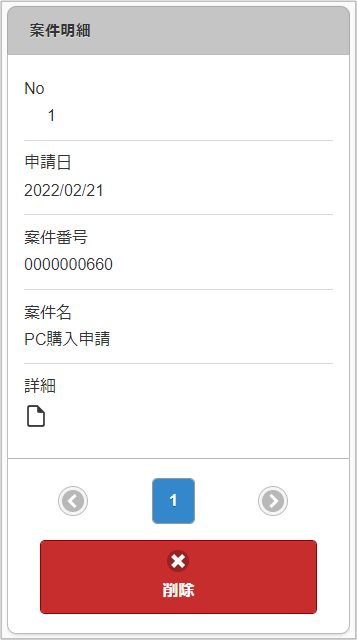4.1.2.23. 案件検索(取消用)¶
案件検索(取消用)機能は、承認済みの申請書のデータをガジェットに反映して申請を取り消す機能です。案件検索(取消用)機能が利用できる場合には、「案件検索(取消用)」ガジェットを組み合わせた申請書を開いた際に以下のように「検索」アイコンが表示されます。案件検索(取消用)機能を使用した申請が最終承認されると、以下の操作が実施されます。
申請書が取り消されます。
事前申請書と紐付いた精算申請書を取り消した場合、紐付けを解除します。
「決裁事前ガジェット」を含む申請書と紐付いた「決裁精算ガジェット」を含む申請書を取り消した場合、紐付けを解除します。
取り消した申請書が仕訳出力前の場合、仕訳対象外となります。
取り消した申請書が仕訳出力済の場合、反対仕訳のデータを登録します。
取り消した申請書が予算と紐付いている場合、使用した予算額を取り消します。
取り消した申請書が「渡航情報ガジェット」を含む場合、渡航情報取消用のファイルを出力します。
取り消した申請書が「法人カードデータ(J’sNAVI Jr.)」と紐付いている場合、紐付けを解除します。
取り消した申請書が「出張手配実績データ」と紐付いている場合、紐付けを解除します。
取り消した申請書が「BTMサービス利用実績データ」と紐付いている場合、紐付けを解除します。
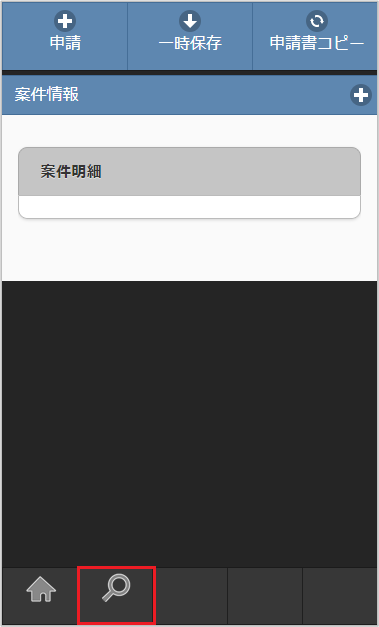
4.1.2.23.1. 案件検索(取消用)を行いデータをガジェットに反映する¶
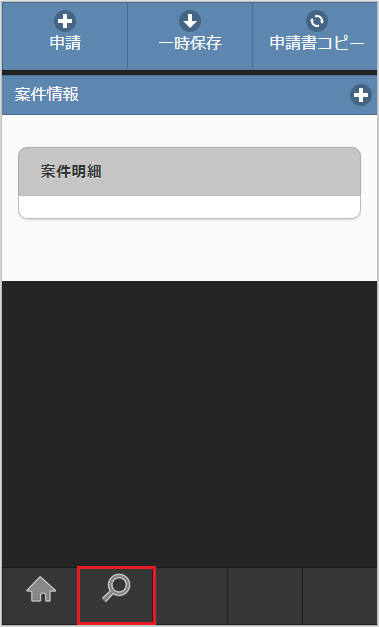
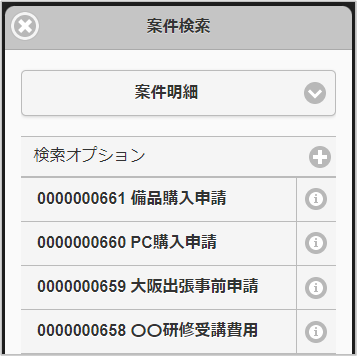
コラム
検索オプションをタップすると、検索条件を指定して検索できます。再検索する場合、「検索」ボタンをタップしてください。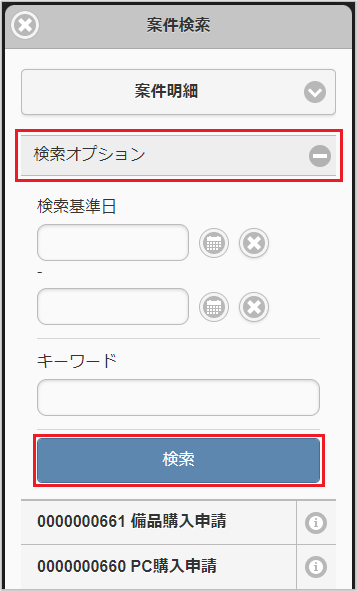
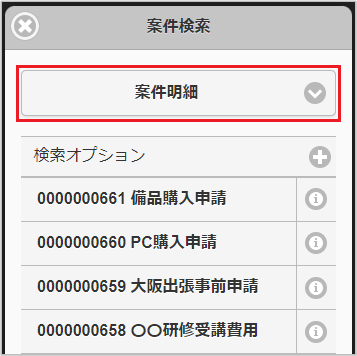
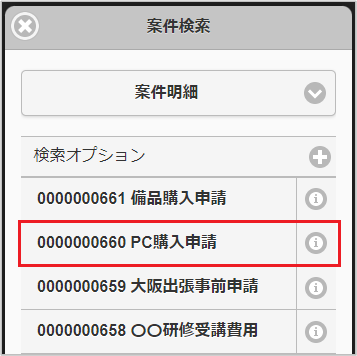
コラム
「情報」アイコンをタップすると、検索結果の詳細を表示します。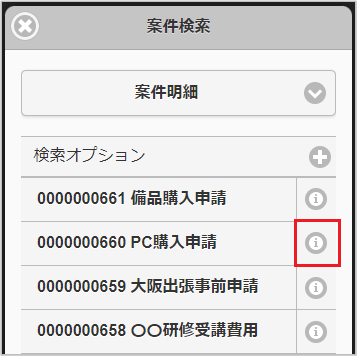
コラム
検索結果の詳細画面で「選択」ボタンをタップすると、ガジェットにデータを反映します。